
PC-spillets verden endrer seg. I løpet av de siste årene, til tross forutsigelser om det motsatte, har det vært så populært å spille videospill på hjemmedatamaskinen din. Takket være ventilen, og Linux-kompatibiliteten for damp, har den til og med utvidet seg til en ny plattform.
Og i 2018, igjen takket være ventilen, er PC-spill på ferd med å transformere - ved å flytte på Android-enheten din. Slik setter du opp og bruker Steam Link på Android, og begynner å nyte favoritt PC-spill hvor som helst i huset.
Vent, PC-spill på min Android-enhet?
Det er utrolig, og det er sant. Det er heller ingen emulering involvert. I skrivende stund er Steam Link-appen i beta, men vi har prøvd det på et par enheter, og resultatene er svimlende.
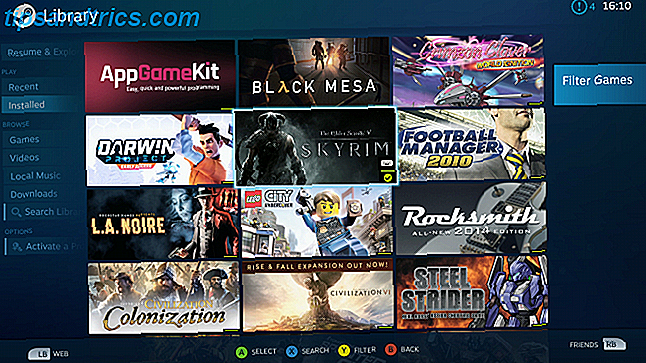
Med en spillkontrolleren koblet til Android-enheten din kan du spille dine favoritt Steam-bibliotekstitler uten å sitte på datamaskinen. Vil du slappe av på sengen din? Fine, bare last opp Steam Link på nettbrettet ditt og begynn å spille.
Gjør ingen feil: dette er spillendring. Hvis det fanger på, trenger du ikke en PC på et skrivebord for spill. Du kan holde en dedikert spill-PC i et skap som fungerer som server. Da må du bare koble til den med en mobil enhet, via TV-en din med den offisielle Steam Link-boksen (eller en DIY-boks Stream Steam Games til din Raspberry Pi med en DIY Link Box Stream Steam Games til din Raspberry Pi med en DIY Link Box Du trenger ikke en dyr spillstrømboks for å sende videospill fra PCen til TVen. I disse dager er det alt mulig med en Raspberry Pi! Les mer) eller en rask bærbar PC.
Det er som en dampkoblingsboks, men en Android-app
Vi har tidligere sett på hvordan du konfigurerer Steam Link-boksen. Slik setter du opp dampkilden din til PC-spill på TVen. Slik setter du opp dampkilden din til PC-spill på TVen din Steamlinken lar deg streame PC-spillene dine til en TV for en bedre spillopplevelse. Her er alt du trenger å vite for å sette opp din nye Steam Link. Les mer . Det er enkelt å sette opp, og så lenge nettverkshastigheten er oppe i jobben, kan du bruke Steam Link-boksen til å spille spill installert på PCen din via TVen. Det er i utgangspunktet trådløs HDMI trådløs HDMI: Hva det er, og hvorfor du må begynne å bruke den trådløse HDMI: Hva det er og hvorfor du må begynne å bruke det Hvis du er lei av HDMI-kabel-jumbles og knuter, kan det hende du vil å investere i trådløs HDMI. Slik kommer du i gang. Les mer, men med en bestemt Steam smak.
Steam Link er gjort mulig via en innstilling i Steam-klienten på PCen din, som lar deg aktivere videostreaming over ditt lokale nettverk. Det fungerer ikke bare for Steam Link-bokser enten - hvis du har damp på en annen PC eller bærbar PC, kan du bruke den enheten til å spille spillet, selv om det fortsatt er installert på vertsmaskinen.
Mobilappen Steam Link gjør en lignende tilkobling, men er designet for mobilspilling.
Velg en egnet kontroller for dampkobling
Før du kommer i gang med appen, må du først finne en passende kontroller. Ikke sikker på hva du skal bruke? Se etter enten en dampkontroller (vår anmeldelse) eller en dedikert spillkontroll for mobilen. Begge er egnet for tilkobling via Bluetooth.
Nylig har mange flere Android-kompatible spillkontrollere lansert. Ulike typer er tilgjengelige, men de faller vanligvis i to kategorier.
Den første smørbrød din enhet mellom venstre og høyre kontroller, som dette alternativet fra Daqi:
Daqi Wireless Android Game Controller, Uttrekkbar Teleskopisk Støt Koble Joystick Gamepad Til Android Telefon Daqi Trådløs Android Game Controller, Uttrekkbar Teleskopisk Støt Koble Joystick Gamepad For Android Telefon Kjøp nå På Amazon $ 38.99
Eller kanskje du foretrekker den mer kompakte tilnærmingen som denne Beboncool-modellen, hvor telefonen eller nettbrettet monteres på toppen av kontrolleren:
BEBONCOOL Trådløs Bluetooth Game Controller for Android Telefon / Tablet / Samsung Gear VR / Game Boy Emulator (Rød) BEBONCOOL Trådløs Bluetooth Game Controller for Android Telefon / Tablet / Samsung Gear VR / Game Boy Emulator (Rød) Kjøp nå På Amazon $ 25.99
Uansett, med en passende Bluetooth-kontroller tilknyttet, er telefonen eller nettbrettet klar til spilling.
Installer Steam Link på mobilenheten
Neste trinn er å installere og sette opp Steam Link, tilgjengelig gratis i Google Play Butikk. Følg den vanlige prosedyren for å installere. Du trenger ikke din Steam-påloggingsinformasjon, da appen kjører helt i hjemmenettverket ditt.
Kontroller at du også har Steam installert og kjører på PCen, og at den er koblet til samme trådløse nettverk som telefonen eller nettbrettet. For best resultat, koble datamaskinen til ruteren med en Ethernet-kabel, for å sikre minimal forsinkelse.
I Steam, åpne Vis> Innstillinger for å finne Streaming- menyen. Kontroller at du har merket av for Aktiver streaming- alternativet. Klikk OK for å gå ut av menyen.

På telefonen, gå rett inn i appen og begynn å skanne for PCen. Hvis det ikke er funnet, ikke bekymre deg: du kan skrive inn datamaskinens IP-adresse (hvordan finner jeg dette?) Eller vertsnavn.

Når den finner datamaskinen, trykker du på den for å velge, og en PIN-skjerm i mobilappen. Rundt samme tid bør en dialogboks vises i Steam på PCen. Koble enhetene med PIN-koden, vent på at nettverkstesten skal fullføres.

Så lenge mobilenheten er i nærheten av ruteren, eller hvis du har et sterkt signal uansett, bør dette komme tilbake med et positivt resultat. Hvis du har problemer med tilkobling, må du sørge for at du har koblet telefonen til 5Ghz-båndet på ruteren som Valve anbefaler.
Deretter sjekker appen enheten. På beta-scenen vil dette sannsynligvis fortelle deg at telefonen eller nettbrettet ditt er "ukjent". Ikke bekymre deg for det; bare fortsett og spill!
Koble til PCen din med dampkobling
Med Steam Link koblet til datamaskinen din, er du klar til å starte. Hovedskjermen i appen viser datamaskinen du er koblet til, den parrede spillkontrollen og kvaliteten på nettverksforbindelsen.

For å komme i gang, trykk bare på Start avspilling . Appen vil etablere en forbindelse med datamaskinen din, der Steam vil omkonfigurere til Big Picture-modus. Dette er et kontrollervennlig grensesnitt, som ligner på hva du kan forvente på en Xbox One eller PS4. Det er der du finner alle spillene dine, men du får også tilgang til noen Steam-innstillinger.
Koble til Steam Link Settings
Mens du spiller, kan du merke noen ytelsesproblemer. Du har noen muligheter for å fikse dette.
Innstillingsmenyen i mobilappen gir deg en trio av Streaming Quality- innstillinger: Rask, Balansert og Vakker .

Velg ditt foretrukne alternativ her, men merk at det også er en Avansert skjerm, der du kan justere grenser for båndbredde og oppløsning.
På samme måte er det noen tilgjengelige tweaks i Steam-appen på skrivebordet ditt, via Vis> Innstillinger > Streaming- menyen. Igjen er klientalternativer Rask, Balansert og Vakker, men det er også en Avansert Host Options- visning. Bruk dette til å justere streaminginnstillinger fra datamaskinen.

For en rask løsning, kan du prøve å redusere oppløsningen og andre grafiske innstillinger. 7 Vanlige videospillgrafikkinnstillinger forklart 7 Vanlige videospillgrafikkinnstillinger Forklart Vet ikke hva de innstillingene i videospillene handler om? La oss forklare hva de mener og hvordan de påvirker spillene dine! Les mer i spillet.
Nyt PC-spill på Android Med Mobile Steam Link!
Med den mobile Steam Link-appen koblet til PCen din og viser ditt Steam-bibliotek, er alt du trenger å gjøre, å bla gjennom listen, foreta et valg og starte spillet. Du kan til og med installere og kjøpe spill på Steam via Steam Link.

Når du er ferdig, trykk Tilbake for å komme til hovedskjermbildet, finn av / på-knappen, og velg Stopp streame . Enkel! Selv om du kanskje trenger litt mindre kontroller konfigurasjon, bør du snart finne deg selv å spille PC-spill som om de er mobile spill.
Du er velkommen til å gå rundt og finne din nye favorittspillplass. Mens en Wi-Fi-ekstenderer Koble opp ditt hjem Wi-Fi ved hjelp av en Booster eller Extender Slå opp ditt hjem Wi-Fi ved hjelp av en Booster eller Extender Wi-Fi er flott til det ikke klarer å slå hardt tilgjengelige hjørner av huset ditt . Det er to enkle måter å få den ekstra rekkevidden på: Extenders og boostere. Les mer kan vise seg å være nyttig i større hus, du bør oppdage at PC-spill har endelig blitt mobilt. Det er spill-endring!

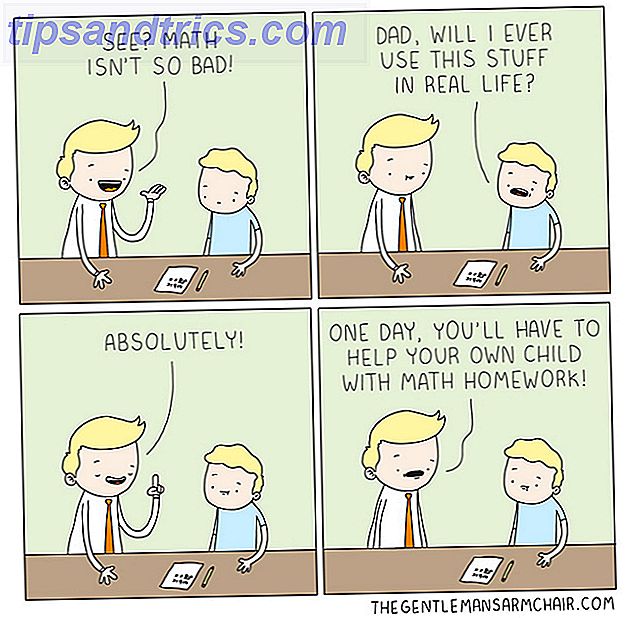
![Ta kontroll over strømbruken din med Gnome Power Statistics [Linux]](https://www.tipsandtrics.com/img/linux/493/take-control-your-power-usage-with-gnome-power-statistics.jpg)
